ガバナンス ドメインを作成して管理する方法
データの所有権は、データ ガバナンスの重要な側面です。 ただし、現在のデータは、データをorganizationで使用できる方法と使用する方法に関する完全なコンテキストを常に備えているとは限らない IT インフラストラクチャによって維持およびサポートされています。 ユーザーとデータをデータ使用ドリブン構造と一緒に使用するガバナンス ドメインを入力します。
この記事では、Microsoft Purview でガバナンス ドメインを作成および管理する方法について説明します。 ガバナンス ドメイン全般の詳細については、ガバナンス ドメインの概念に関するページを参照してください。
前提条件
- ガバナンス ドメインを作成するには、ユーザーが ガバナンス ドメイン作成者ロールを持っている必要があります。
- データ スチュワードまたはデータ製品の所有者を割り当てるには、ユーザーに ガバナンス ドメイン所有者のアクセス許可が必要です。
- ユーザーをキュレーション (用語または OKR をガバナンス ドメインに追加) するには、 Data Steward アクセス許可が必要です。
- データ製品をガバナンス ドメインに追加するには、ユーザーに Data Product Owner アクセス許可が必要です。
ガバナンス ドメインにアクセスする
ガバナンス ドメインを表示するには、ユーザーには閲覧者ロール統合カタログ必要があります。
- Microsoft Purview ポータルで、統合カタログを開き、[カタログ管理] ドロップダウンを選択します。
- [ ガバナンス ドメイン] を選択します。
- ここでは、organization内のすべてのガバナンス ドメインの一覧が表示されます。
- ガバナンス ドメインは、キーワード (keyword)でフィルター処理できます。
- ガバナンス ドメインを選択すると、その詳細、ロール、集計 データ品質 スコア、 正常性アクション、関連 するデータ製品、 用語集の用語、 OKR、 および重要なデータが表示されます。
![Microsoft Purview ポータルの [ガバナンス ドメイン] ページのスクリーンショット。](media/how-to-create-manage-business-domains/open-governed-domains.png)
注:
カスタム属性 (プレビュー) を使用すると、ビジネスの概念に独自の属性を追加して、さらに説明することができます。 現在のプレビュー エクスペリエンスが進化していることに注意してください。 既存のものを削除し、新しいバージョンが 2024 年 12 月までにリリースされるまで、新しいバージョンを作成しないことをお勧めします。
役割
ロールに割り当てられているユーザー、グループ、またはサービス プリンシパルを編集するには:
Microsoft Purview ポータルで、統合カタログを開き、[ガバナンス ドメイン] を選択し、ロールを編集するガバナンス ドメインを選択します。
ロール名の横にある [ + 追加] ボタンを選択します。
![[編集] ボタンが強調表示されている [ガバナンス ドメインロール] ページのスクリーンショット。](media/how-to-create-manage-business-domains/edit-roles.png)
ロールに追加するユーザー、グループ、またはサービス プリンシパルを検索して選択します。
一覧からユーザーを削除するには、名前の横にある [X ] を選択します。
完了したら、[保存] を選択して変更を 保存します 。
![[検索]、[x]、[保存] ボタンが強調表示されているガバナンス ドメインロールの編集ページのスクリーンショット。](media/how-to-create-manage-business-domains/edit-roles-page.png)
ガバナンス ドメイン レベルで割り当てられたロールの詳細については、 アクセス許可に関するドキュメントを参照してください。
ビジネスの概念を表示する
ガバナンス ドメインには、 データ製品、 用語集の用語、 OKR、 重要なデータなど、多くのビジネス概念が関連付けられています。 これらの各概念は、ガバナンス ドメインで見つけて表示できます。
この例では、データ製品を見ていきます。
Microsoft Purview ポータルで、統合カタログを開き、[カタログ管理] ドロップダウンを選択します。
[ ガバナンス ドメイン] を選択します。
いずれかのガバナンス ドメインを選択します。
ガバナンス ドメインの詳細ページで、[ ビジネスの概念 ] セクションまで下にスクロールします。 ここでは、データ製品、用語集の用語、OKR、および重要なデータを確認できます。 1 つを選択して表示します。
たとえば、データ製品を表示するには、[データ製品] カードを選択して、関連付けられているすべてのデータ製品を表示します。
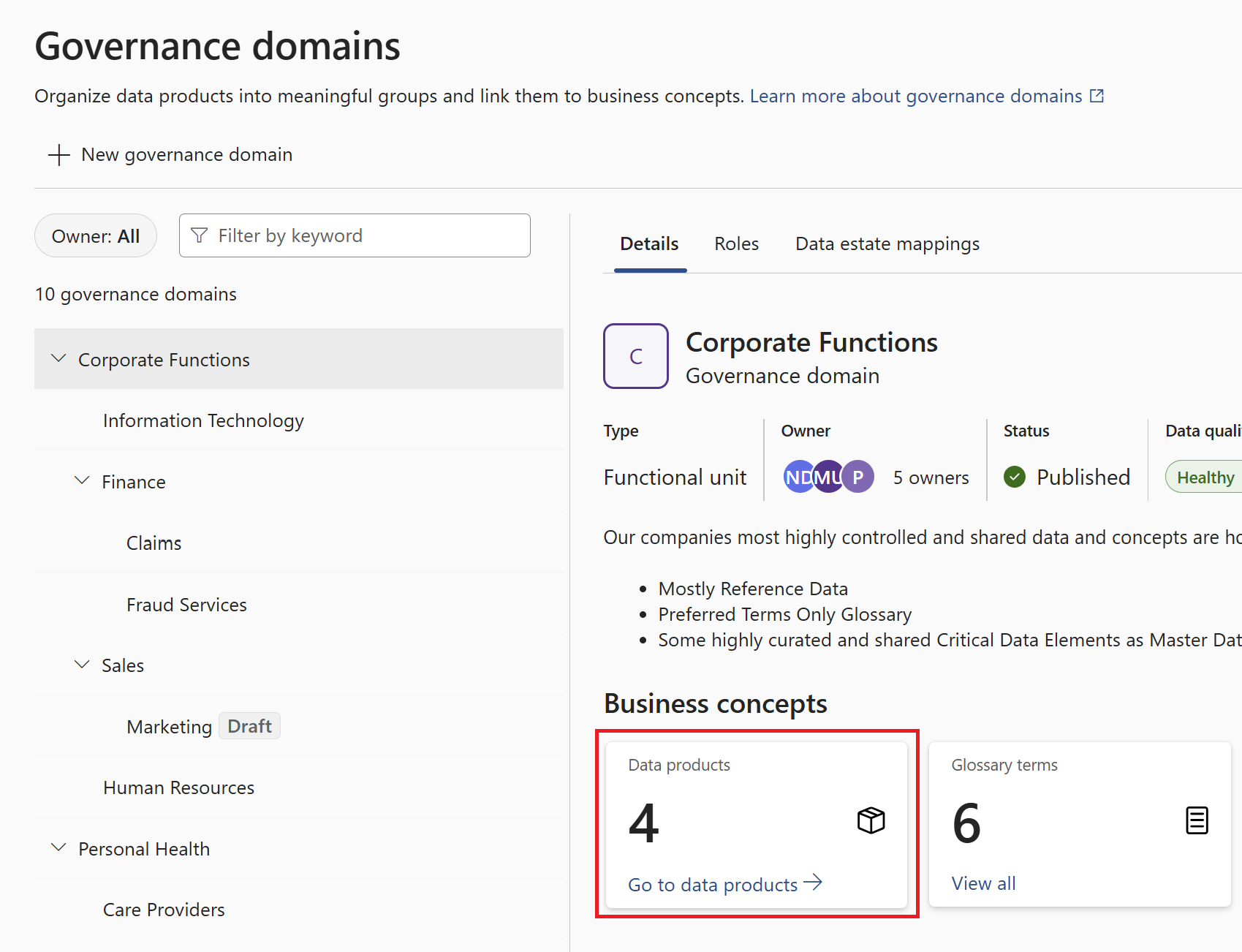
これらの概念のいずれかをガバナンス ドメインに追加するには、個々のドキュメントを参照してください。
ガバナンス ドメインを作成する
注:
ガバナンス ドメインを作成するには、ガバナンス ドメイン作成者ロールが必要です。
統合カタログで、[カタログ管理] を選択し、[ガバナンス ドメイン] を選択します。
[ 新しいガバナンス ドメイン] を選択します。
![[ガバナンス ドメイン] ページのスクリーンショット。新しいガバナンス ドメイン ボタンが強調表示されています。](media/how-to-create-manage-business-domains/new-governed-domain.png)
ガバナンス ドメインに一意の名前と説明を付けます。
ガバナンス ドメインの 種類: 機能単位、基幹業務、データ ドメイン、規制、プロジェクトを選択します。
注:
型は、ガバナンス ドメインの目的を示す追加の記述子です。 型間に動作の違いはありません。
必要に応じて、既存のドメインを親ドメインとして選択します。 親子関係は、ツリーのような階層で視覚化できます。
注:
統合カタログのガバナンス ドメイン階層では、最大 5 レベルの深さを含め、最大 200 個のドメインをサポートできます。
[作成] を選択します。
ドメインの一覧にガバナンス ドメインが表示されます。 他のユーザーは、状態が [発行済み] に設定されるまで、このガバナンス ドメインを表示できません。 また、用語集の用語やデータ製品などのビジネス概念を公開する前に、まずドメインを発行する必要があります。
ヒント
organizationで作成するガバナンス ドメインのガイダンスについては、ベスト プラクティスに関するドキュメントを参照してください。
ガバナンス ドメインを管理する
注:
ガバナンス ドメインを編集するには、ガバナンス ドメイン所有者ロールが必要です。
ガバナンス ドメインの詳細ページで、[編集] を選択 します。
![[編集] ボタンが強調表示されているガバナンス ドメインの詳細ページのスクリーンショット。](media/how-to-create-manage-business-domains/select-edit.png)
ここでは、名前、説明、所有者、および状態を編集できます。
[保存] を選択し、変更内容を保存します。
データ製品をガバナンス ドメインに追加するには、 データ製品のドキュメントを参照してください。
注:
所有者がorganizationを離れたためにガバナンス ドメインが編集不能になった場合、データ ガバナンス管理者は、[ロール] タブに新しいガバナンス ドメイン所有者を追加できます。
データ資産マッピング
ガバナンス ドメインを データ マップ内のコレクション にマップして、スチュワードとデータ製品の所有者に、特定のコレクションに属するデータ資産からビジネス概念を構築するように指示できます。 これらのデータ ガバナンス ロールでは、データ資産にアクセスするためにデータ マップのアクセス許可が必要であるため、このマッピングは推奨されるガイダンスです。
ガバナンス ドメインを特定のデータ マップ コレクションにマップするには:
Microsoft Purview ポータルで、統合カタログを開き、[カタログ管理] ドロップダウンを選択します。
[ ガバナンス ドメイン] を選択します。
データ マップ コレクションにマップするガバナンス ドメインを選択します。
[ データ資産マッピング ] タブを選択します。
ドロップダウンを選択し、ガバナンス ドメインを関連付けるコレクションを選択します。
注:
アクセスできるコレクションは、 データ マップでのみ確認できます。
[保存] を選択します。
ガバナンス ドメインを削除する
ガバナンス ドメインを削除するには、発行を解除し、サブドメインを含め、そのドメイン内のすべてのビジネス概念を削除する必要があります。 [ 削除 ] ボタンを選択し、ガバナンス ドメインの削除に進むことができます。
ドメイン ポリシーを管理する
ドメイン ポリシーを管理するには、 データ所有者またはデータ スチュワード のアクセス許可が必要です。
- ガバナンス ドメインのページで、[ アクセスの構成] を選択します。
- ポリシー構成ウィンドウから、アクセス ポリシーを作成および管理できます。 詳細については、 アクセス ポリシーの管理に関するドキュメントを参照してください。
ガバナンス ドメインのクラシック エクスペリエンスにアクセスする
クラシックの用語集、ビジネス資産、または管理属性には、[ クラシックの種類] でアクセスできます。
- Microsoft Purview ポータルで、統合カタログを開きます。
- [ カタログ管理 ] ドロップダウンを選択します。
- [ クラシックの種類] を選択します。
- クラシック エクスペリエンスにアクセスするには、[ 用語集] または [ ビジネス資産 ] または [資産の種類 ] または [マネージド属性 ] を選択します。